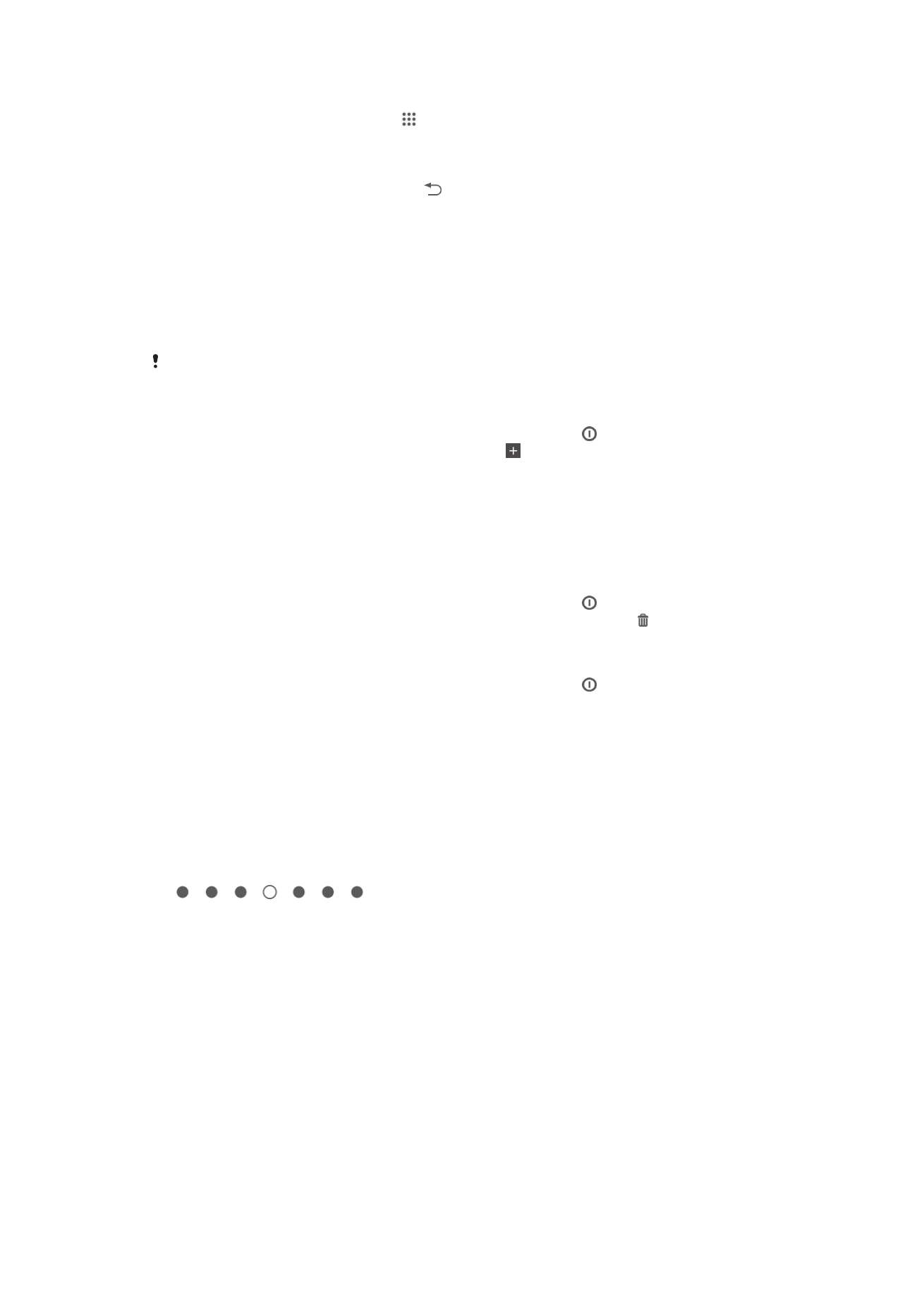
Layar Utama
Layar Utama teh titik mimiti kanggo make alat Anjeun. Anjeun tiasa nyieun husus
layar eta sareng aplikasi, widget, pintesan, map, tema sareng wallpaper. Anjeun oge
tiasa nambahkeun panel ekstra.
Layar Utama panjangna leuwih ti lebar tampilan layar nu biasa, jadai Anjeun kudu
nyintreuk ka kenca atawa ka katuhu pikeun nempo sadaya panel Layar Utama.
mintonkeun bagean Layar Utama nu mana Anjeun
ayeuna. Anjeun tiasa nyetel panel jadi panel Layar Utama, tur nambah atawa mupus
panel.
18
Ieu pérsi Internét tina ieu publikasi. © Citak kanggo pamakéan pribados wungkul.
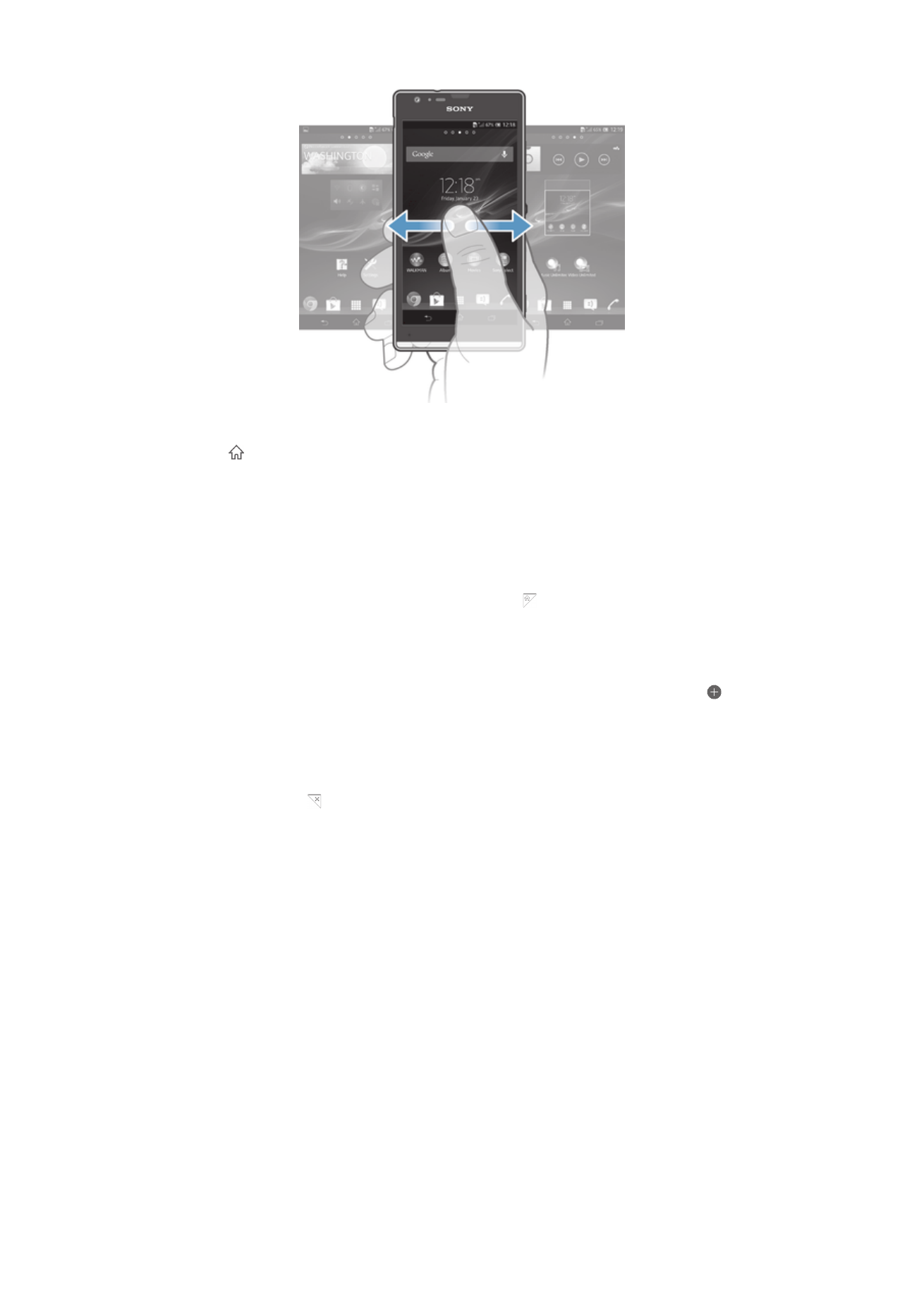
Pikeun pindah ka layar Utama
•
Pencet .
Pikeun ngotektak layar Utama
•
Sintreuk ka katuhu atawa ka kenca.
Nyetel panel minangka panel layar Utama
1
Colék teras hiji widang kosong di Layar Utama anjeun nepi ka alat ngageter.
2
Sintreuk ka kenca atawa ka katuhu pikeun ngotektak panel nu hayang disetel
jadi panel utama Layar Utama anjeun, teras ketok .
Pikeun nambah jandela ka layar Utama Anjeun
1
Toel jeung tahan wewengkon kosong dina Layar Utama Anjeun nepi ka alat
ngagater.
2
Sintreuk ka kenca atawa ka katuhu pikeun ngotektak jandela eta, teras ketok .
Pikeun mupus hiji jandela tina layar Utama
1
Toel jeung tahan wewengkon kosong dina Layar Utama Anjeun nepi ka alat
ngagater.
2
Sintreuk kenca atawa katuhu pikeun ngotektak jandela nu Anjeun hoyong
pupus, teras ketok .
Widget
Widget nyaeta aplikasi leutik nu bisa Anjeun pake sacara langsung dina Layar Utama
Anjeun. Contona, widget “WALKMAN” ngidinan Anjeun pikeun mimiti muterkeun
musik sacara langsung.
Sababaraha widget tiasa dirobah ukuranana, jadi Anjeun tiasa ngagedean widget eta
pikeun nempo leuwih seueur eusi atawa ngaleutikan widget eta pikeun ngahemat
ruangan dina Layar Utama Anjeun.
Pikeun nambah widget ka layar Utama
1
Toel jeung tahan wewengkon kosong dina Layar Utama Anjeun nepi ka alat eta
ngageter, teras ketok Widget.
2
Panggihan tur ketok widget nu Anjeun hoyong tambah.
19
Ieu pérsi Internét tina ieu publikasi. © Citak kanggo pamakéan pribados wungkul.
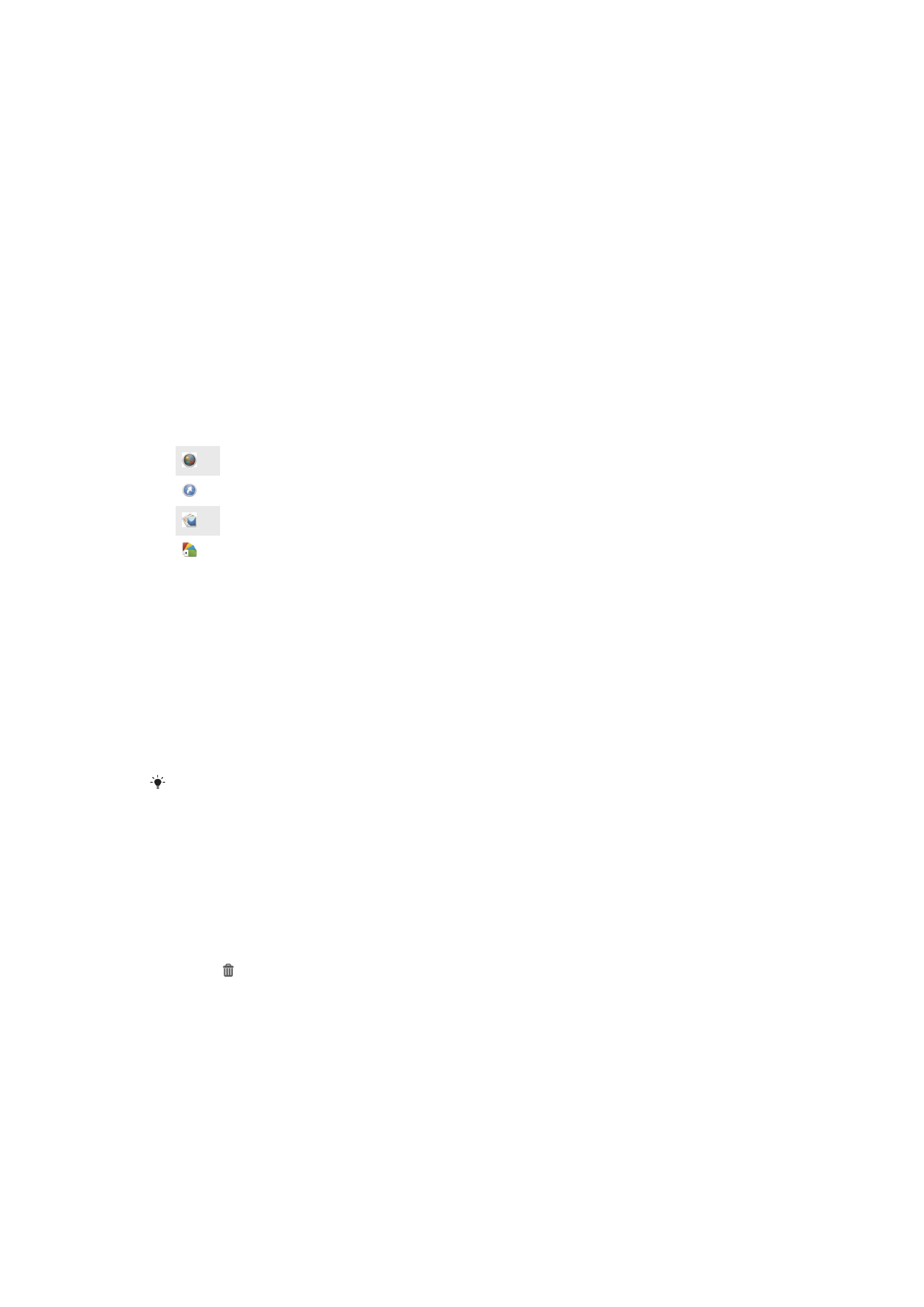
Pikeun ngatur ukuran hiji widget
1
Toel jeung tahan hiji widget nepi ka ngagedean tur alat ngageter, teras
leupaskeun widget eta. Upami widget tiasa diatur ukuranana, contona, widget
Almenak, teras pigura nu disorot sareng titik-titik pangaturan ukuran jadi
nembongan.
2
Sered titik-titik eta ka jero atawa ka luar pikeun ngaleutikan atawa ngagedean
widget eta.
3
Pikeun mastikeun ukuran anyar widget eta, ketok di mana wae dina Layar
Utama.
Nyusun ulang layar Utama Anjeun
Atur tampilan layar Utama Anjeun tur robah fitur nu tiasa Anjeun akses ti layar eta.
Robah latar tukang layar, pindahkeun item-item, jieun folder, tur tambah potong
kompas sareng widget.
Pilihan keur nyieun husus
Basa Anjeun noel jeung nahan hiji wewengkon kosong di layar Utama, pilihan keur
nyieun husus ieu nembongan:
Tambah widget ka layar Utama Anjeun.
Tambah aplikasi sareng potong kompas.
Setel hiji wallpaper kanggo layar Utama Anjeun.
Pilih hiji tema latar tukang.
Pikeun nempo pilihan pangaturan husus ti layar Utama
•
Toel jeung tahan wewengkon kosong dina Layar Utama Anjeun nepi ka alat
ngageter tur pilihan keur dibuat husus nembongan di handap layar.
Nambahkeun potong kompas ka Layar Utama
1
Toel jeung tahan wewengkon nu kosong di Layar Utama nepi ka alat ngegeter
tur menu kustomisasi nembongan.
2
Dina menu kustomisasi, ketok Aplikasi.
3
Gulung ka daptar aplikasi tur pilih hiji aplikasi. Aplikasi nu dipilih ditambahkeun
ka Layar Utama.
Di lengkah 3, alternatipna anjeun oge tiasa ngetok Ptg kompas teras milih aplikasi tina daptar
nu aya. Upami anjeun make metodeu ieu pikeun nambahkeun potong kompas, sababara
aplikasi nu sadia ngidinan anjeun nambahkeun pungsionalitas nu tangtu ka potong kompas.
Pikeun mindahkeun hiji item dina layar Utama
•
Toel jeung tahan item nepi ka ngagedean tur alat ngageter, teras sered item eta
ka lokasi nu anyar.
Pikeun mupus hiji item tina layar Utama
•
Toel jeung tahan hiji item nepi ka ngagedean tur alat ngageter, teras sered item
eta ka .
Pikeun nyieun polder ka layar Utama
•
Toel jeung tahan ikon aplikasi atawa potong kompas nepi ka ngagedean tur alat
ngageter, teras sered tur teundeun ikon eta ka luhureun ikon aplikasi atawa
potong kompas nu sejen.
Pikeun nambah item ka polder dina layar Utama
•
Toel jeung tahan hiji item nepi ka ngagedean tur alat ngageter, teras sered item
eta ka polder.
20
Ieu pérsi Internét tina ieu publikasi. © Citak kanggo pamakéan pribados wungkul.
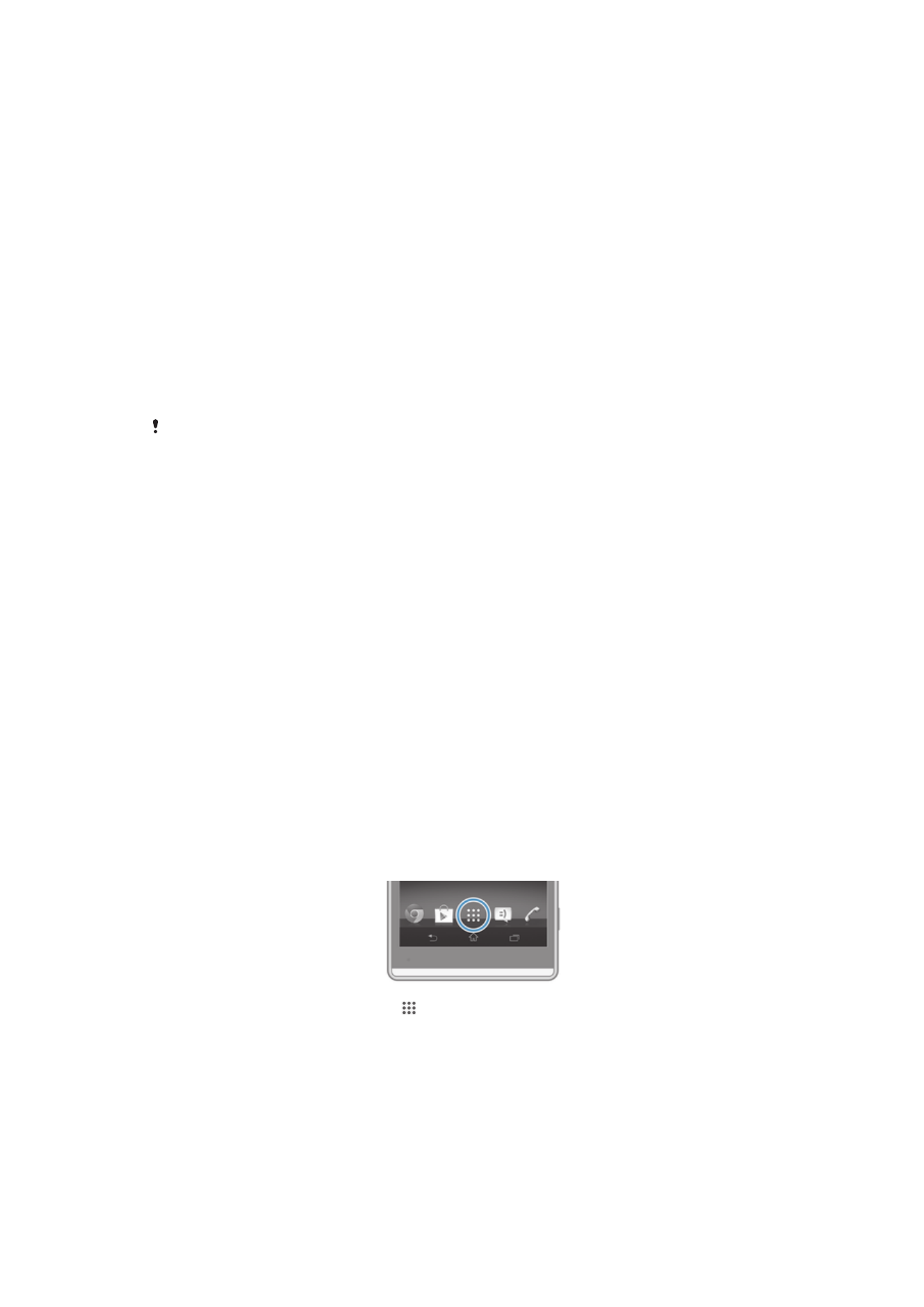
Pikeun ngaganti nami polder dina layar Utama
1
Ketok polder pikeun mukakeunana.
2
Ketok bar judul polder pikeun mintonkeun widang Ngaran polder.
3
Tulis nami polder nu anyar tur ketok Rengse.
Ngarobah latar tukang layar Utama Anjeun
Adaptasikeun Layar Utama ka gaya Anjeun sorangan make wallpaper sareng tema nu
beda-beda.
Pikeun ngarobah wallpaper layar Utama Anjeun
1
Colék teras hiji widang kosong di Layar Utama anjeun nepi ka alat ngageter.
2
Ketok Wallpaper tur pilih hiji pilihan.
Pikeun nyetel tema kanggo layar Utama Anjeun
1
Toel jeung tahan wewengkon kosong dina Layar Utama Anjeun nepi ka alat
ngagater.
2
Ketok Tema, teras pilih hiji tema.
Sawaktos Anjeun ngarobah tema, latar tukang oge robah di sababaraha aplikasi.